Każdy ma swój wrodzony próg odporności, zmienia się on również zależnie od naszego samopoczucia, pogodny i innych parametrów. Jeżeli proporcja zalet nowych systemów do uciążliwości, jakie powodują bety, przekroczy Wasz próg odporności, jest jedna rada… ucieczka do przeszłości.
Co stracimy?
Po pierwsze przestaniemy być wybrańcami, którzy jako jedni z nielicznych mają przywilej i odwagę testowania nowych „amazing and never seen before” funkcji iOS 12.
Po drugie: stracimy dane powstałe podczas używania iOS 12, które nie są synchronizowane na bieżąco przez iCloud, a jedynie zapisywane w archiwach. Nie będziemy mogli na stabilnej, starszej wersji odczytać archiwów wykonanych na nowszej. Jedynie dane z iCloud (nie dotyczy archiwum iCloud) w zdecydowanej większości powinny powrócić.
Tu możesz dowiedzieć się, czy czasem nie popełniłeś błędów przed instalacją bet.
Jak wrócić to stabilnej wersji iOS 11.4?
Zawsze się to będzie wiązać z utratą danych zapisanych w urządzeniu. Po zabiegu dezaktualizacji będziemy mogli odczytać tylko archiwum wykonane na starszej wersji systemu, czyli tej, do której się „cofniemy”.
Potrzebny będzie komputer z iTunes oraz kabelek Lightning USB.
Wprowadzamy iPhone (iPada) w recovery mode.
- Wyłączamy: na iPhone 8 i starszym przytrzymaj przycisk usypiania/budzenia, aż pojawi się opcja Wyłącz. Na iPhone X naciśnij i przytrzymaj przycisk boczny i przycisk zwiększania głośności do momentu pojawienia się Wyłącz.
- Podłącz kabel USB do Lightning do komputera.
- Podłącz kabel USB do Lightning do iPhone’a lub iPada.
- W telefonie iPhone X, telefonie iPhone 8 lub telefonie iPhone 8 Plus naciśnij i zwolnij przycisk zwiększania głośności, a następnie przycisk zmniejszania głośności.
- Następnie naciśnij i przytrzymaj przycisk boczny, aż zobaczysz ekran połączenia z iTunes.
- Na iPhone 7 lub iPhone 7 Plus naciśnij i przytrzymaj jednocześnie przyciski boczne i zmniejszania głośności i trzymaj je, dopóki nie zobaczysz połączenia z ekranem iTunes.
- Na iPhone’ie 6s i starszym, iPadzie lub iPodzie touch: Naciśnij i przytrzymaj jednocześnie przyciski Home i Top i trzymaj je, dopóki nie zobaczysz ekranu Podłącz do iTunes.
- Jeżeli iTunes na podłączonym komputerze nie uruchomi się automatycznie, włączamy go. Powinien wykryć podłączone urządzenie w trybie awaryjnym (recovery) i zaproponować „aktualizację” (odtworzenie) systemu do najnowszej stabilnej wersji. Dalej wykonujemy polecenia iTunes.
- Po odtworzeniu będziemy mogli wgrać archiwum wykonane przed instalacją iOS 12 za pomocą iTunes lub z iCloud. System powinien nam to zaproponować.
W razie dodatkowych problemów warto zajrzeć do porad Apple.
Mam nadzieję, że się udało. Mój próg jeszcze nie został przekroczony, a z każdą betą jest lepiej.
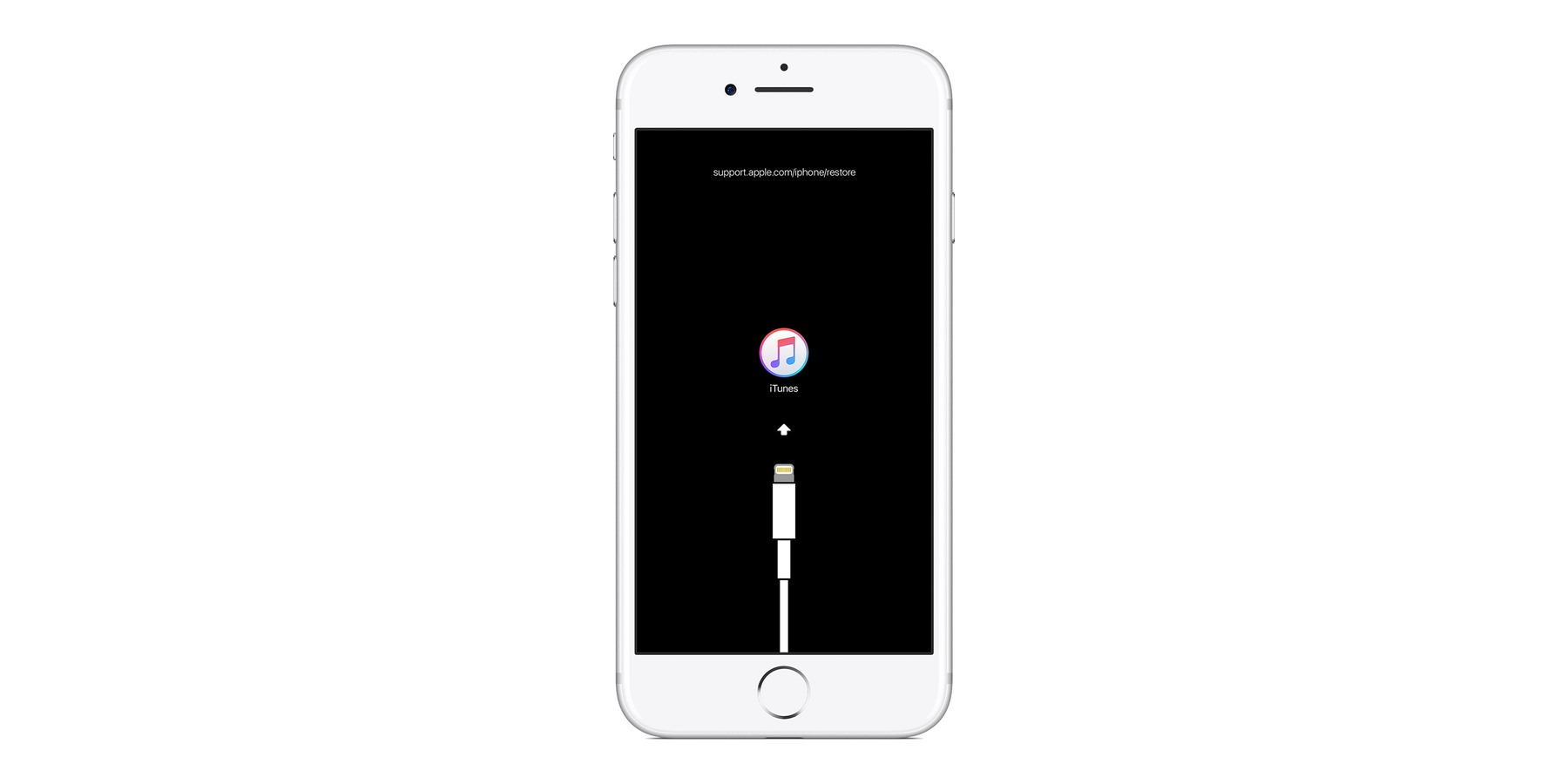

0 komentarzy